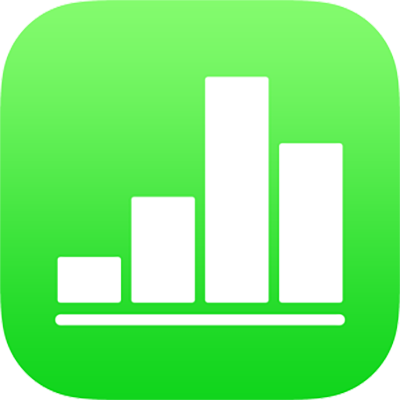
Crear una tabla dinámica en Numbers en el iPad
Se puede crear una tabla dinámica a partir de una tabla o rango de celdas en una hoja de cálculo; los datos utilizados en esas celdas con los datos de origen. Los datos de origen deben incluir al menos una celda rellenada que no sea el encabezado, y no pueden tener celdas combinadas en filas contiguas. Si creas una tabla dinámica a partir de un rango de celdas, puedes editarlo más adelante.
Crear una tabla dinámica
Selecciona una tabla o selecciona un intervalo de celdas en tu hoja de cálculo.
Toca
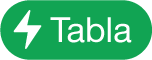 ,
, 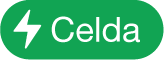 ,
, 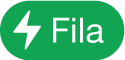 o
o 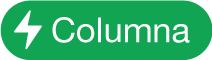 y luego elige una de las siguientes opciones:
y luego elige una de las siguientes opciones:Crear tabla dinámica: crea una tabla dinámica en una hoja nueva usando toda la tabla como datos de origen.
Crear tabla dinámica para celdas seleccionadas: crea una tabla dinámica en una hoja nueva usando sólo las celdas seleccionadas como datos de origen.
Cuando creas una tabla dinámica, estará vacía hasta que le agregues campos. Consulta Agregar y ordenar datos en tablas dinámicas en Numbers en el iPad.
Cambiar el rango de celdas de tus datos de origen
Si creas una tabla dinámica a partir de un rango de celdas, puedes editarlo para cambiar los datos que utiliza la tabla dinámica.
Selecciona una tabla dinámica, toca
 , y luego selecciona “Opciones de datos dinámicos”.
, y luego selecciona “Opciones de datos dinámicos”.Toca
 junto a “Datos de origen” y luego selecciona "Editar rango”.
junto a “Datos de origen” y luego selecciona "Editar rango”.Edita el rango, luego toca
 .
.
Eliminar una tabla dinámica
Para eliminar una tabla dinámica, selecciónala y toca Eliminar.
Cuando creas una tabla dinámica, puedes crear una gráfica para mostrar los datos de resumen. Consulta Seleccionar celdas en una tabla dinámica para crear una gráfica dinámica.